삭제되거나 손실된 사진은 상당한 손실이 될 수 있습니다. 복구 조치를 취하지 않는 한 영원히 사라집니다. 다행히 삭제된 사진을 카메라의 메모리 카드에서 삭제한 경우에도 카메라에서 다시 가져올 수 있는 방법이 있습니다. 실수로 Sony 카메라에서 일부 사진을 삭제한 경우 이 문서를 통해 Sony 카메라에서 삭제된 사진을 복구할 수 있습니다.
또한 읽기:Systweak 사진 복구 도구를 사용하여 삭제된 사진을 복구하는 방법
Sony 카메라에서 삭제된 사진을 복구할 수 있습니까?
예, 디지털 카메라에서 지운 사진이 즉시 영원히 사라진다는 의미는 아닙니다. 할당된 공간이 사용될 때까지 여기에서 메모리 카드에 액세스할 수 있습니다. 따라서 삭제된 사진을 복구하려면 SD 카드에 이미지 저장을 중지하는 것이 좋습니다.
소니 카메라에서 삭제된 사진을 복구하는 방법
Sony 카메라 폰에서 삭제된 사진을 복구하는 방법에는 여러 가지가 있습니다. 다음은 이미지를 삭제한 후 이미지를 찾고 복구하는 가장 효과적인 방법입니다. 이 팁은 영원히 잃어버렸을 수도 있는 중요한 사진을 복구하는 데 도움이 될 것입니다.
또한 읽기:Android 또는 iPhone의 Keepsafe에서 사진을 복구하는 방법(2022 업데이트된 가이드)
방법 1:명령 프롬프트 사용
"CHKDSK" 명령은 Sony 카메라에서 삭제된 사진을 복구하는 편리한 방법입니다. 이 도구는 컴퓨터의 파일을 복구하기 위해 노력할 것입니다.
- <리 스타일="글꼴 무게:400;" aria-level="1">카메라의 USB 코드를 사용하여 컴퓨터에 연결합니다.
<리 스타일="글꼴 무게:400;" aria-level="1">Microsoft Windows가 이를 인식하고 새 드라이브 문자를 제공합니다.
<리 스타일="글꼴 무게:400;" aria-level="1">"파일 탐색기"를 열려면 "Windows" 키와 "E" 키를 누르십시오.
<리 스타일="글꼴 무게:400;" aria-level="1">그런 다음 파일 탐색기 창 왼쪽에서 "내 PC" 옵션을 찾아 두 번 클릭하여 엽니다. <리 스타일="글꼴 무게:400;" aria-level="1">여기에서 새 드라이브 문자 이름을 가진 새 드라이브를 찾을 수 있습니다.
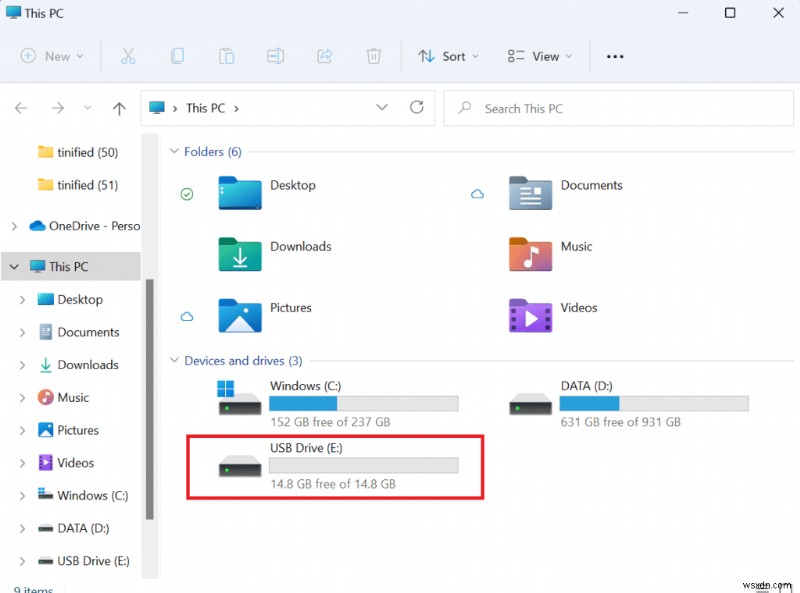
<리 스타일="글꼴 무게:400;" aria-level="1">이제 "Windows" 버튼을 클릭하고 검색창에 "cmd"를 입력합니다. <리 스타일="글꼴 무게:400;" aria-level="1">"관리자 권한으로 실행" 옵션으로 "명령 프롬프트"를 엽니다.
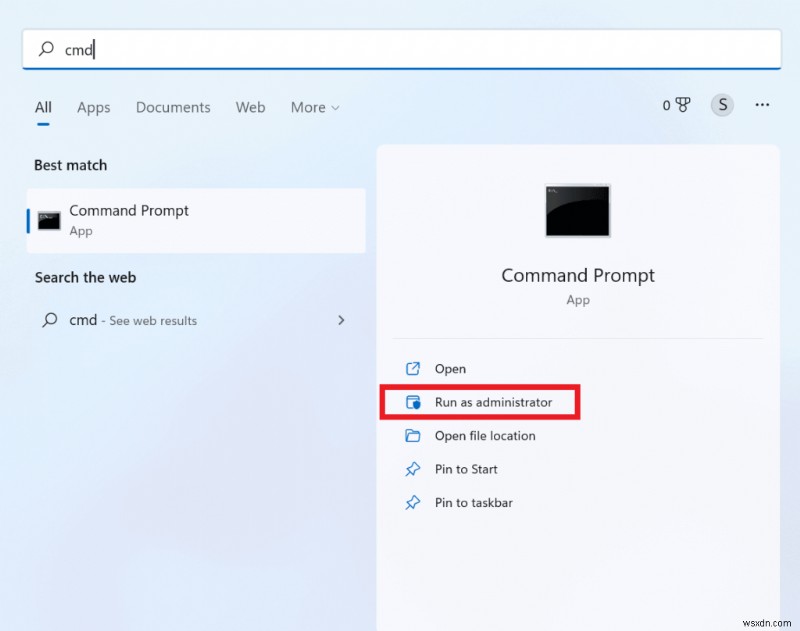
<리 스타일="글꼴 무게:400;" aria-level="1">이제 다음 명령을 입력하고 Enter 키를 누르십시오. “
chkdsk x:/r .” 문자 "x"를 카메라의 새 드라이브 문자로 교체합니다.
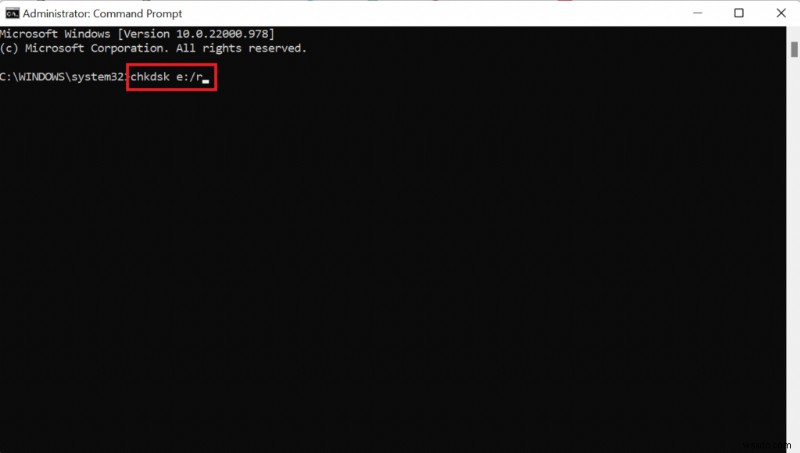
Sony 카메라에서 삭제된 사진은 CHKDSK를 사용하여 검색됩니다.
또한 읽어보십시오:오래된 사진을 복원하는 9가지 최고의 소프트웨어:팁 및 요령
방법 2:Systweak 사진 복구 소프트웨어 사용
Sony 카메라에서 삭제된 사진을 복구하는 방법이 궁금하십니까? Sony 카메라에서 삭제된 이미지를 복구하는 특수 도구인 Systweak Photo Recovery를 사용하십시오. 그것은 강력한 복구 알고리즘을 가지고 있습니다. 이미지 외에도 삭제된 오디오, 비디오 및 JPEG, PNG, TIFF, GIF 및 EPS를 포함한 기타 많은 파일 형식을 복구하는 데 도움이 됩니다.
Systweak 사진 복구 단 3단계로 Sony 카메라에서 삭제된 사진을 빠르게 복원할 수 있는 최고의 사진 복구 소프트웨어입니다. 이 도구는 성공적으로 검색된 사진을 볼 수 있는 무료 미리보기를 제공합니다. 이 도구는 Windows 11, 10, 8 및 7을 포함한 이전 버전의 Windows OS에서 작동합니다.
- <리 스타일="글꼴 무게:400;" aria-level="1">이 링크를 통해 Systweak 사진 복구를 다운로드합니다.
- <리 스타일="글꼴 무게:400;" aria-level="1">바탕화면 아이콘에서 앱을 엽니다.
<리 스타일="글꼴 무게:400;" aria-level="1">"이동식 드라이브" 옵션을 선택합니다.
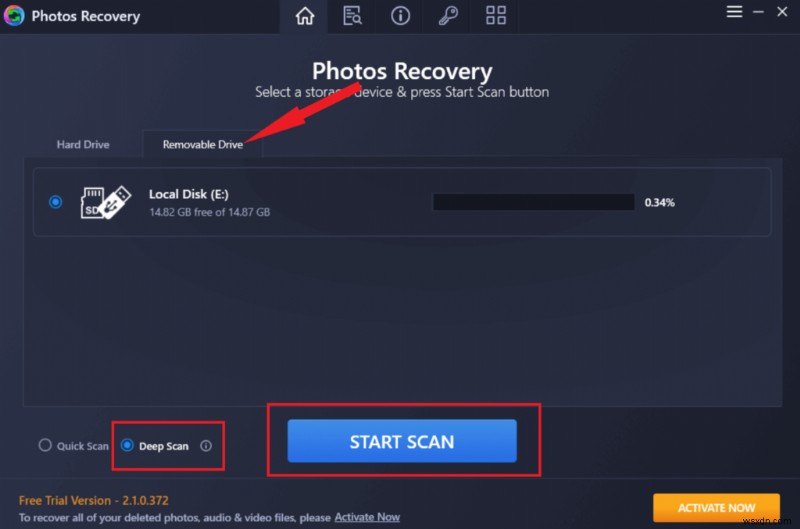
<리 스타일="글꼴 무게:400;" aria-level="1">이제 원하는 스캔 유형을 선택하십시오. "빠른 스캔" 또는 "심층 스캔"
빠른 스캔: Quick Scan은 이름에서 알 수 있듯이 Shift+Delete로 영구적으로 지운 후 복구할 수 있는 사진, 동영상, 음악 항목을 검색합니다. 이 두 가지 중에서 더 빠릅니다.
심층 스캔: 포맷, 바이러스 공격, 손상 또는 기타 원인으로 인해 삭제된 이미지, 비디오 및 음악 파일을 복구하기 위해 체계적인 섹터별 스캔을 수행하려면 이 옵션을 활용하십시오.
- <리 스타일="글꼴 무게:400;" aria-level="1">이제 "스캔 시작" 버튼을 클릭하십시오.
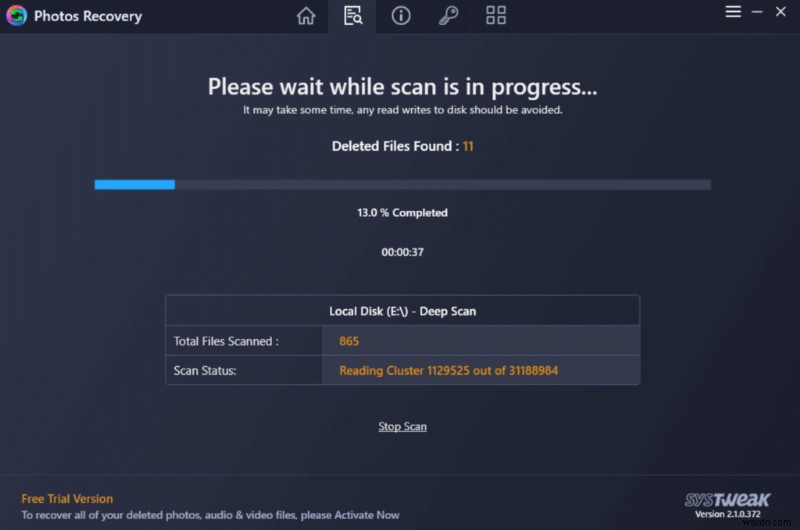
- <리 스타일="글꼴 무게:400;" aria-level="1">복구 절차가 시작되기 전에 스캔한 데이터를 봅니다.
<리 스타일="글꼴 무게:400;" aria-level="1">복구하려는 삭제된 이미지, 비디오 및 오디오 파일을 선택하십시오. "복구"를 클릭하여 복구할 미디어 파일을 저장할 위치를 선택합니다.
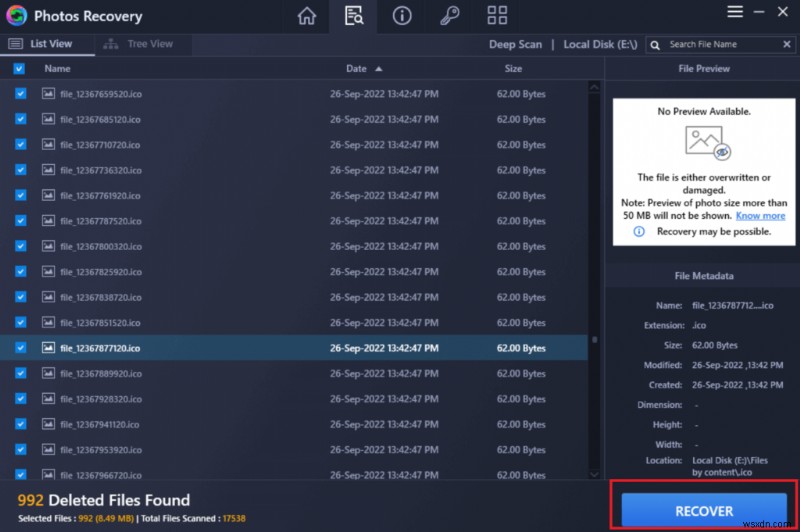
또한 읽기:암호화된 SD 카드에서 사진을 복구하는 방법
마무리
그래서 Sony 카메라에서 삭제된 사진을 복구하는 방법입니다. 아시다시피 Systweak Photos Recovery는 사진과 비디오뿐만 아니라 모든 파일을 복원할 수 있습니다. 실제로 아카이브, Office 문서 등을 포함한 많은 파일 형식을 지원합니다. 또한 외부 SSD/HDD, USB 플래시 드라이브, SD 카드 및 카메라 메모리 카드를 포함한 모든 장치에서 파일을 복구할 수 있습니다.
그래서 당신은 무엇을 기다리고 있습니까? 한 번 시도해보고 소중한 삭제된 사진을 복구한 후 아래 댓글로 감사의 말을 전하세요.
